మీరు Chromebook కలిగి ఉంటే, Chrome OS లోని ఫైల్ మేనేజర్తో Google డ్రైవ్ పటిష్టంగా కలిసిపోయిందని మీకు తెలుసు. గూగుల్ డ్రైవ్లో నిల్వ చేసిన అన్ని ఫైల్లు ఫైల్ల అనువర్తనంలో సులభంగా ప్రాప్యత చేయడానికి అందుబాటులో ఉన్నాయి, ఇది ఫైల్లను క్లౌడ్కు మరియు నుండి సులభంగా బదిలీ చేస్తుంది. మీ ప్రాధమిక క్లౌడ్ నిల్వ సేవ Google డ్రైవ్ కాకపోతే? కృతజ్ఞతగా, Chrome OS లోని ఫైల్స్ అనువర్తనం డ్రాప్బాక్స్ మరియు వన్డ్రైవ్ వంటి క్లౌడ్ నిల్వ సేవల నుండి ఏకీకరణకు మద్దతు ఇస్తుంది. మీకు నచ్చిన క్లౌడ్ స్టోరేజ్ ప్రొవైడర్ను మీ Chromebook తో ఎలా సమగ్రపరచవచ్చో చూద్దాం.
ఈ ట్యుటోరియల్లో, మేము డ్రాప్బాక్స్ను ఇన్స్టాల్ చేసే దశలను అనుసరిస్తాము, కాని వన్డ్రైవ్ చాలా సారూప్య దశలను అనుసరించడం ద్వారా ఇన్స్టాల్ చేయవచ్చు. దశలు తలెత్తినప్పుడల్లా వాటిలోని తేడాలను నేను ఎత్తి చూపుతాను.
డ్రాప్బాక్స్
మొదటి దశ Chrome వెబ్ స్టోర్ , మరియు ‘డ్రాప్బాక్స్ కోసం ఫైల్ సిస్టమ్’ కోసం శోధించండి. మీరు వన్డ్రైవ్ను ఇన్స్టాల్ చేయాలనుకుంటే, బదులుగా ‘వన్డ్రైవ్ కోసం ఫైల్ సిస్టమ్’ కోసం శోధించండి.

- మీ Chromebook లో డ్రాప్బాక్స్ను ఇన్స్టాల్ చేయడానికి ‘Chrome కు జోడించు’ బటన్ను క్లిక్ చేయండి.
- మీరు ఎంచుకున్న అనువర్తనాన్ని ఇన్స్టాల్ చేసిన తర్వాత, మీరు దీన్ని అనువర్తన డ్రాయర్లో చూస్తారు, ఇది Chromebook లోని ప్రత్యేకమైన ‘శోధన’ బటన్ను నొక్కడం ద్వారా లేదా షెల్ఫ్లో మొదట ఉన్న వృత్తాకార చిహ్నంపై క్లిక్ చేయడం ద్వారా ప్రాప్యత చేయవచ్చు. ఈ శోధన విండో ప్రతిపాదిస్తుంది మరియు డ్రాప్బాక్స్ కొత్తగా ఇన్స్టాల్ చేయబడిన అనువర్తనంగా కనిపిస్తుంది. (మీరు వన్డ్రైవ్ను ఇన్స్టాల్ చేస్తే, అది కూడా అదే విధంగా చూపబడుతుంది.)
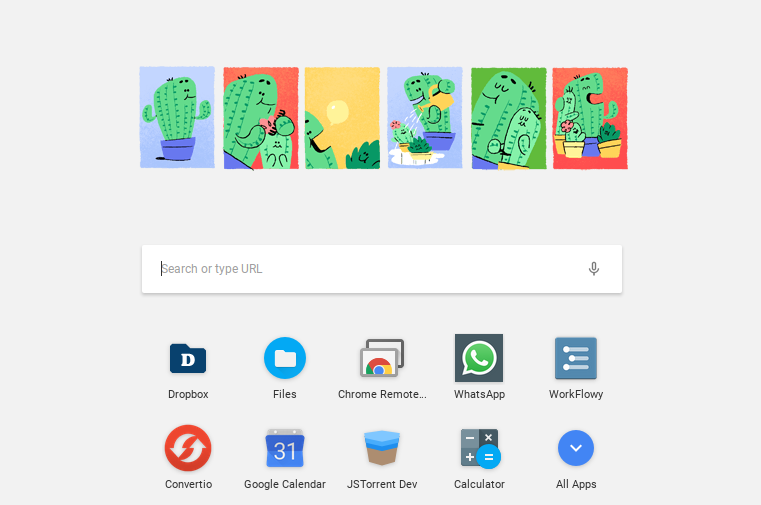
- మీరు ఇప్పటికే శోధన పట్టీ క్రింద ఉన్న చిహ్నాన్ని చూడకపోతే, ఆ విండో లోపల ‘డ్రాప్బాక్స్’ లేదా ‘వన్డ్రైవ్’ కోసం శోధించండి మరియు మీ ఫలితాల్లో ఐకాన్ పాపప్ అవ్వాలి.
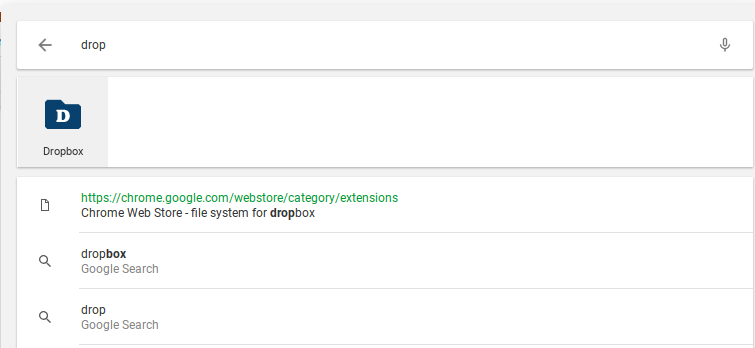
- మీరు అనువర్తనాన్ని తెరిచినప్పుడు, మీ క్లౌడ్ నిల్వ డేటాను మీ Chromebook కు మౌంట్ చేయడానికి అనుమతి అడుగుతుంది.
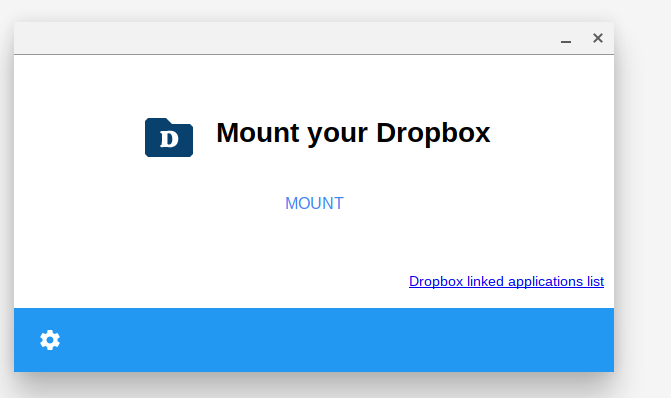
- మౌంట్ పై క్లిక్ చేయండి మరియు మీ లాగిన్ వివరాలను అడుగుతూ ఒక విండో పాపప్ అవుతుంది. మీ వివరాలను పూరించండి మరియు సైన్ ఇన్ చేయండి.
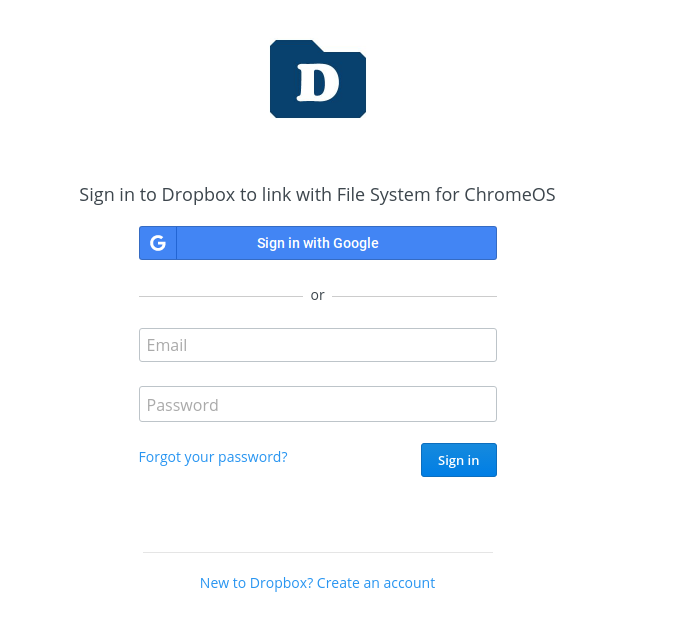
- మీ డ్రాప్బాక్స్ ఫైల్లకు ప్రాప్యత కోసం అనువర్తనం అడిగినప్పుడు ‘అనుమతించు’ పై క్లిక్ చేయండి.
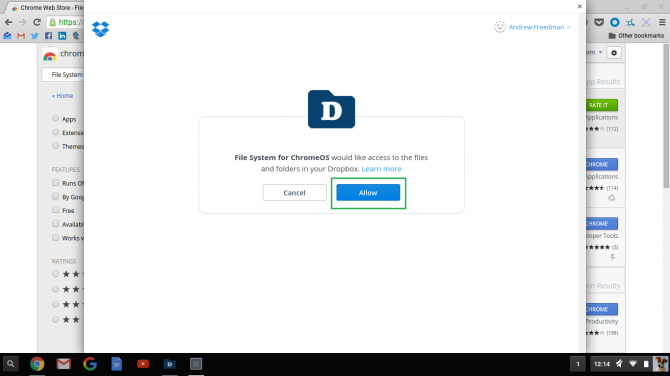
- మీరు ఈ దశలన్నింటినీ పూర్తి చేసిన తర్వాత, మీ ఫైల్స్ అనువర్తనం యొక్క ఎడమ సైడ్బార్లో మీ డ్రాప్బాక్స్ ఫోల్డర్ను చూడాలి.

మీరు వన్డ్రైవ్ను ఇన్స్టాల్ చేస్తే, మీ ఫైల్లు ఫైల్స్ అనువర్తనంలో అదే విధంగా కనిపిస్తాయి.
వన్డ్రైవ్ లేదా డ్రాప్బాక్స్లో ఉన్నా క్లౌడ్లోని మీ ఫైల్లన్నీ ఇప్పుడు మీ స్థానిక ఫైల్ల అనువర్తనంలో సులభంగా ప్రాప్యత చేయబడతాయి మరియు బదిలీ చేయబడతాయి.
1 నిమిషం చదవండి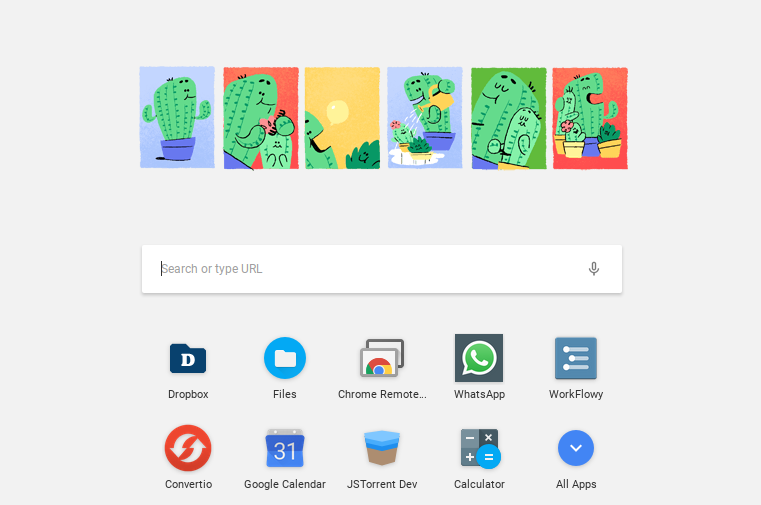
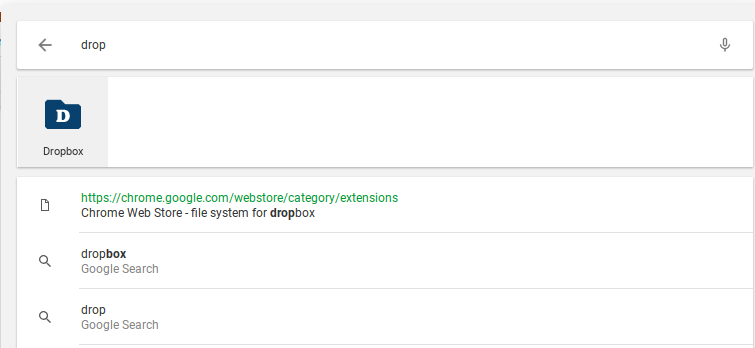
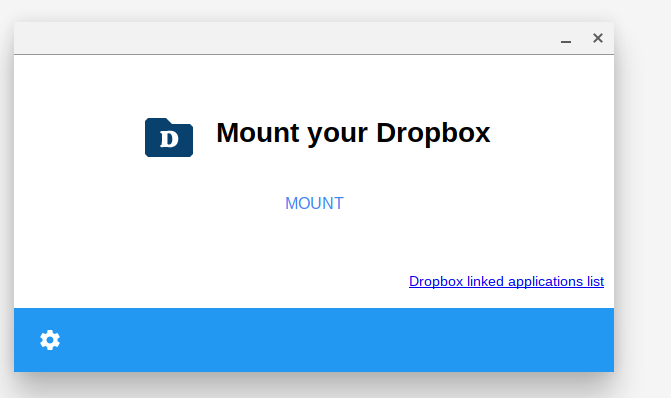
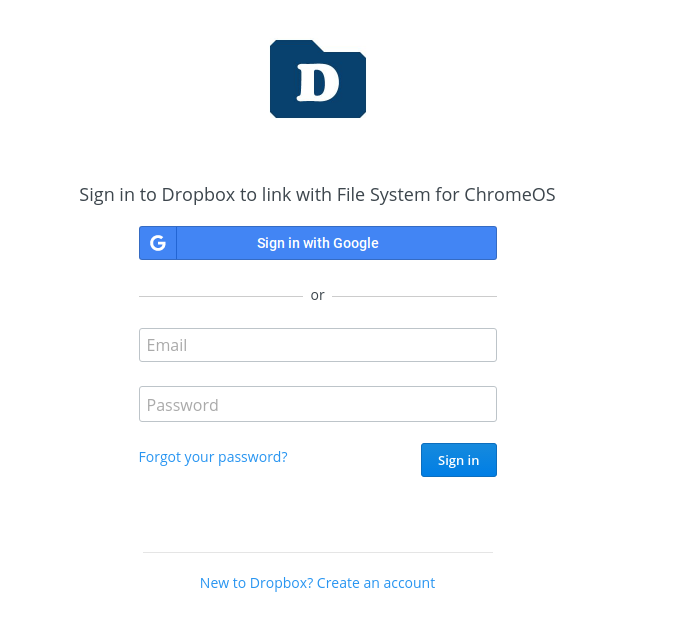
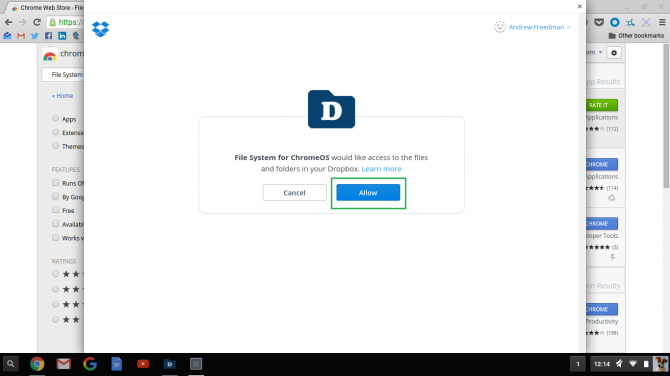

















![[స్థిర] హులు లోపం కోడ్ 503](https://jf-balio.pt/img/how-tos/77/hulu-error-code-503.jpg)




